Les courriels contiennent généralement des informations importantes que nous ne voudrions peut-être jamais perdre. Si vous avez accidentellement supprimé quelques-uns de vos courriels importants de votre boîte de réception Outlook, il n'y a rien à craindre car vous pouvez effectuer une récupération des courriels supprimés en suivant quelques étapes très simples. Cela ne prend que quelques minutes pour retrouver vos courriels supprimés même si vous les avez supprimés définitivement (ou Shift + supprimés). Outlook lui-même propose un outil intégré pour vous aider dans de tels cas, mais vous pouvez aussi utiliser des outils tiers pour obtenir de meilleurs résultats. Il y a plusieurs logiciels gratuits de récupération de courrier électronique disponibles sur le marché qui pourraient être utilisés à cet égard.
Comment récupérer les courriels supprimés par Shift depuis Outlook ?
1. Présentation du fichier PST
Si vous utilisez Outlook depuis un certain temps déjà, vous connaissez le concept des fichiers PST. Un fichier PST peut être appelé fichier présent dans le dossier personnel dans toutes les variantes de Microsoft Outlook. Le fichier PST contient tous les messages de votre boîte de réception et de votre boîte d'envoi ainsi que d'autres informations similaires concernant votre compte. La plupart des comptes de messagerie utilisent ce fichier pour stocker les données des utilisateurs sur leurs ordinateurs personnels afin qu'ils puissent servir de sauvegarde. Ce fichier vous permet aussi de visualiser tous vos courriels même quand vous êtes hors ligne. Ainsi, si votre fichier PST est corrompu ou endommagé d'une manière ou d'une autre, vous pouvez facilement le restaurer à l'aide d'un outil de réparation PST tel que Stellar Phoenix Outlook PST Repair pour effectuer la récupération des courriels supprimés. Plutôt que de payer beaucoup d’argent à un technicien informatique pour récupérer les courriels supprimés, la meilleure solution consiste à utiliser un logiciel de récupération de courriels Outlook.
2. Outil de réparation Outlook PST
Outlook PST Repair est un logiciel gratuit de récupération de courrier électronique qui vous permet de récupérer les courriers électroniques supprimés d'Outlook. Il vous permet de rechercher et d'analyser tous les fichiers PST corrompus présents sur votre ordinateur et de les réparer pour récupérer toutes vos données perdues, notamment les courriels, les journaux, les notes, les tâches, les calendriers, les contacts et même les pièces jointes. Toutes les données récupérées sont ensuite stockées sous la forme d'un nouveau fichier PST qui peut facilement être importé dans votre compte Outlook.
Décaler la récupération des courriels supprimés
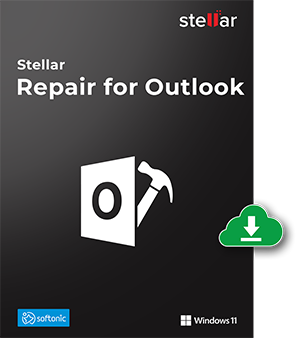
- Récupère tous les composants de la boîte aux lettres dans les fichiers tels que les courriels, les pièces jointes, les contacts, les éléments de calendrier, les journaux, les notes, etc.
- Récupère les courriels supprimés accidentellement qui ont été purgés par erreur ou perdus en raison d'un formatage imprévu du système
- Permet d'enregistrer les courriers récupérés aux formats EML, MSG, RTF, HTML et PDF
- Se charge de la réparation des fichiers PST cryptés et protégés par mot de passe
- Vous permet d'organiser les courriels numérisés en utilisant divers critères tels que « Date », « De », « À », « Objet », « Type », « Pièce jointe » et « Importance »
- Répare le fichier Outlook corrompu créé dans MS Outlook 2016, 2013, 2010, 2007, 2003, 2002 (XP) et 2000 et MS Office 2016, 2013, 2010 (version 64 bits), 2007 et 2003 ; se charge de Windows 10, 8, 7, Vue.
Ce logiciel gratuit de récupération de courrier électronique Outlook vous permet non seulement de récupérer les courriers électroniques supprimés, mais vous propose aussi de les sauvegarder dans votre format préféré comme EML, PDF, HTML, RTF et MSG. Contrairement à d'autres outils de récupération, il se charge de la récupération des fichiers PST cryptés ou protégés par mot de passe. Il fonctionne sur presque toutes les variantes de Microsoft Outlook, vous n'avez donc pas à vous soucier des problèmes de compatibilité.
3. Récupérer les courriels supprimés par Shift
Pour effectuer la récupération des courriels supprimés à l'aide de l'outil de réparation Outlook PST, vous devez suivre quelques étapes simples répertoriées ci-dessous :
Étape 1 Tout d'abord, vous devez ouvrir l'outil Stellar Repair For Outlook et cliquer sur « Liste des profils » ou « Choisir manuellement ».
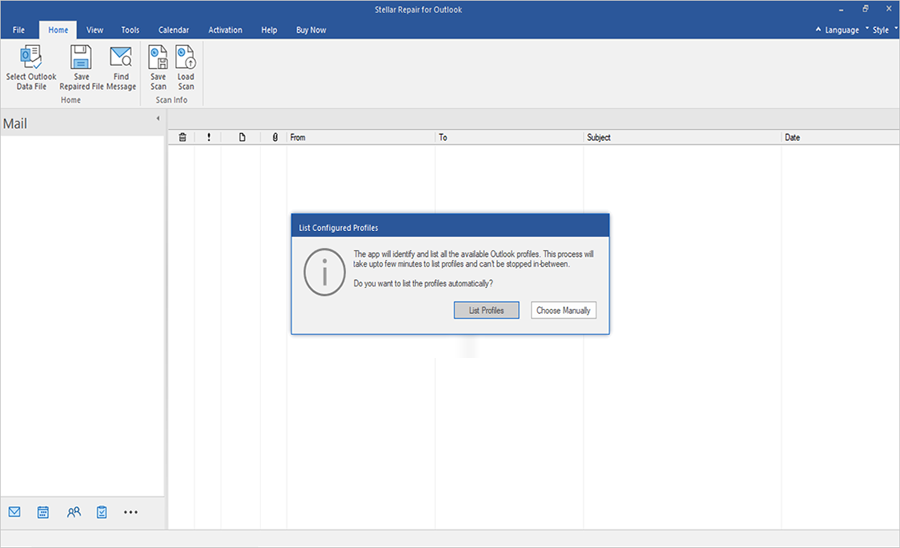
Étape 2 L'option Liste des profils répertoriera tous les fichiers de données Outlook associés à vos profils Outlook et vous proposera plusieurs chemins à sélectionner pour réparer les fichiers Outlook PST. L'option Choisir manuellement offrira un chemin par défaut pour réparer les fichiers et vous permettra de parcourir le fichier de données. Ou vous pouvez appuyer sur l'option Rechercher pour rechercher et sélectionner le fichier OST ou PST si le fichier ne se trouve pas à l'emplacement par défaut. Après les paramètres, cliquez sur Réparer pour continuer le processus.
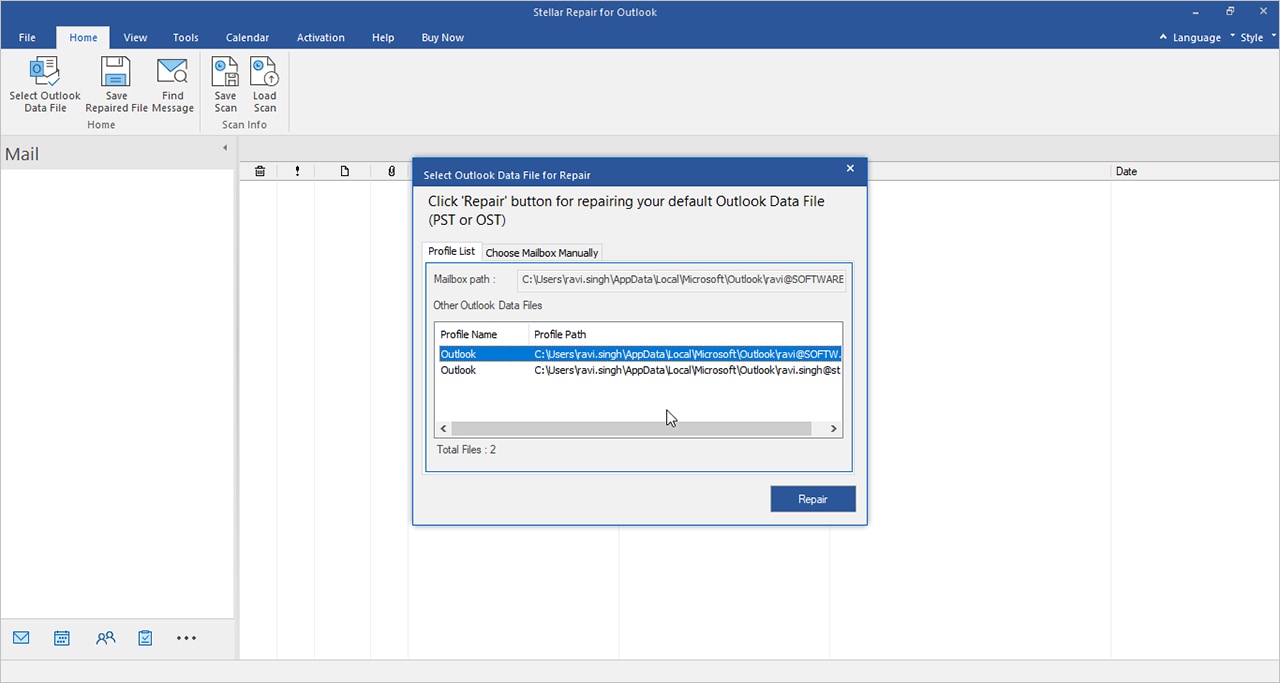
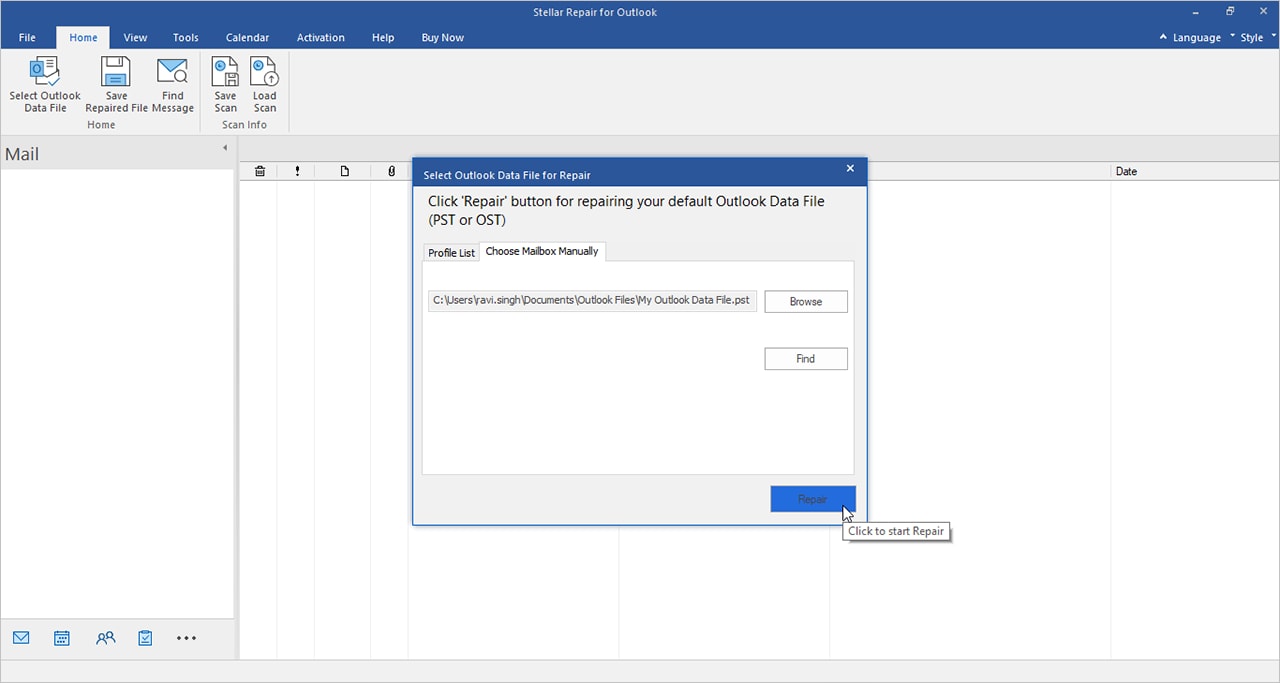
Étape 3 L'outil permet de prévisualiser les fichiers OST/PST récupérables avant de les enregistrer.
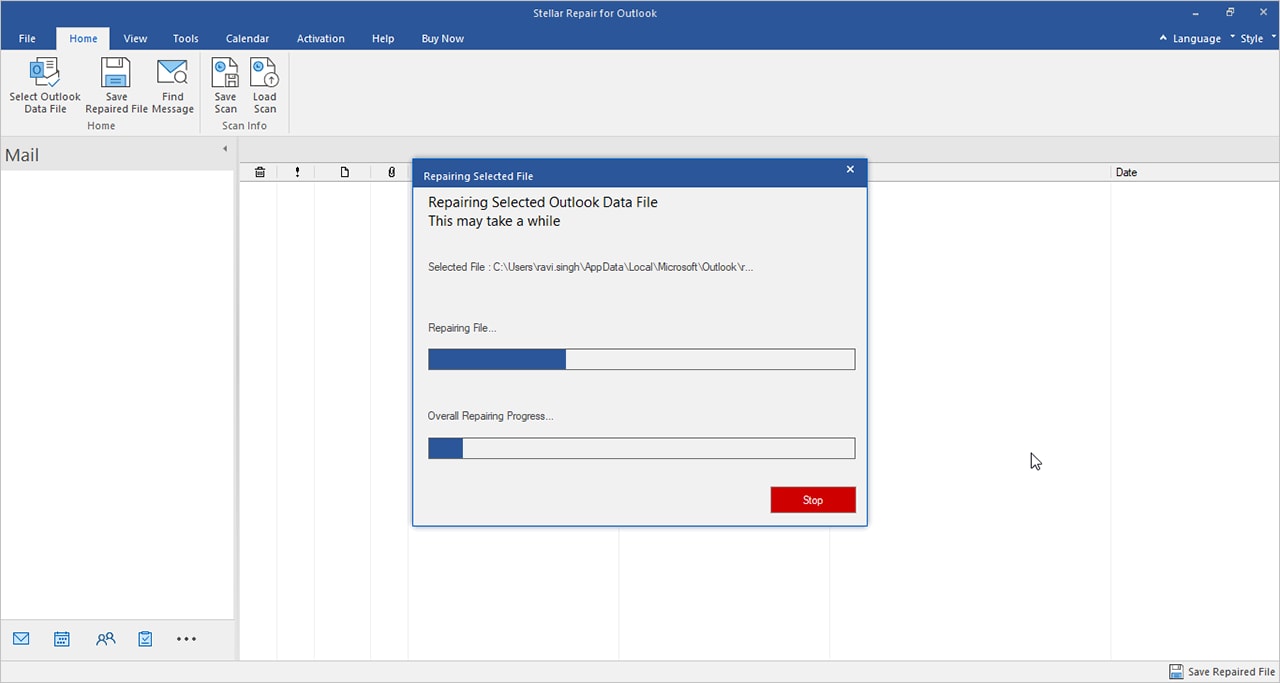
Étape 4 Si vous avez trouvé les fichiers dont vous avez besoin, sélectionnez les fichiers et cliquez sur l'option « Sauvegarder le fichier réparé » dans le menu « Accueil ». Il vous permet de sélectionner le format de fichier PST ou souhaité dans la fenêtre « Sauvegarder sous », puis de cliquer sur « Suivant » pour continuer.
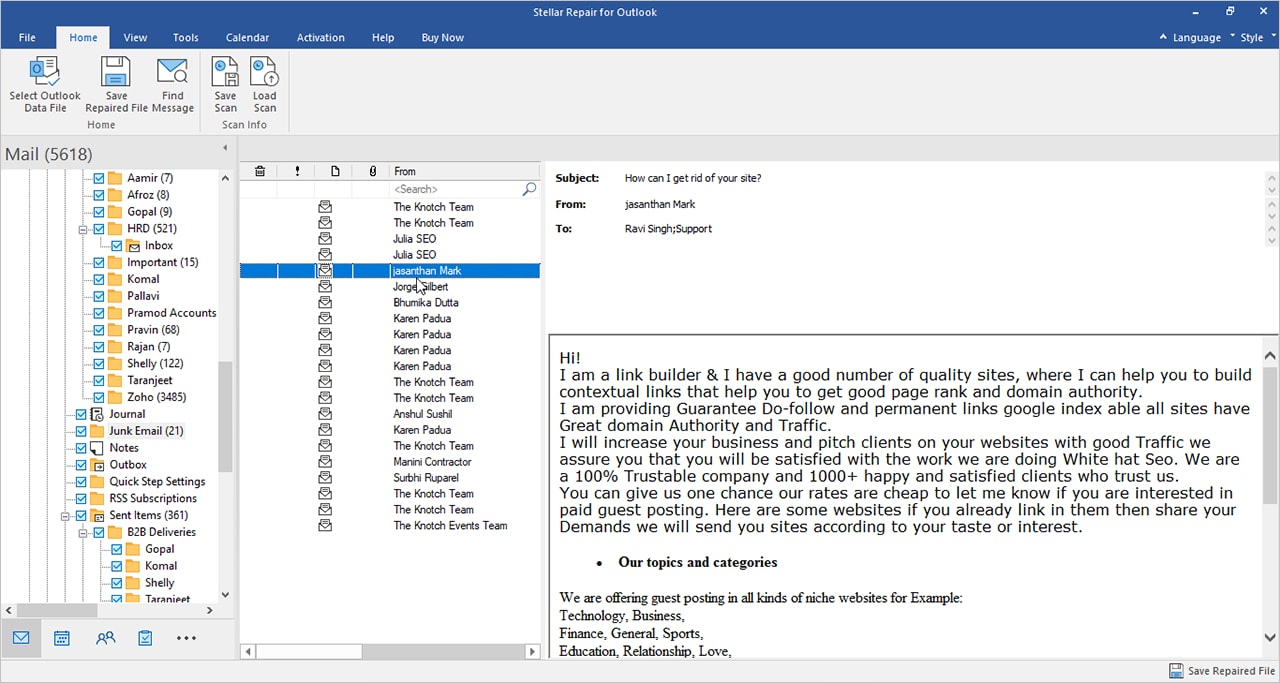
Étape 5 Après cela, appuyez sur Parcourir pour sélectionner l'emplacement où sauvegarder les fichiers courrier récupérés dans le nouveau fichier PST. Et si vous devez filtrer les éléments ou courriels indésirables ou supprimés, cliquez sur l'option Appliquer le filtre avancé en bas à gauche de la barre. Cliquez sur OK, les fichiers seront ensuite sauvegardés dans le chemin souhaité.
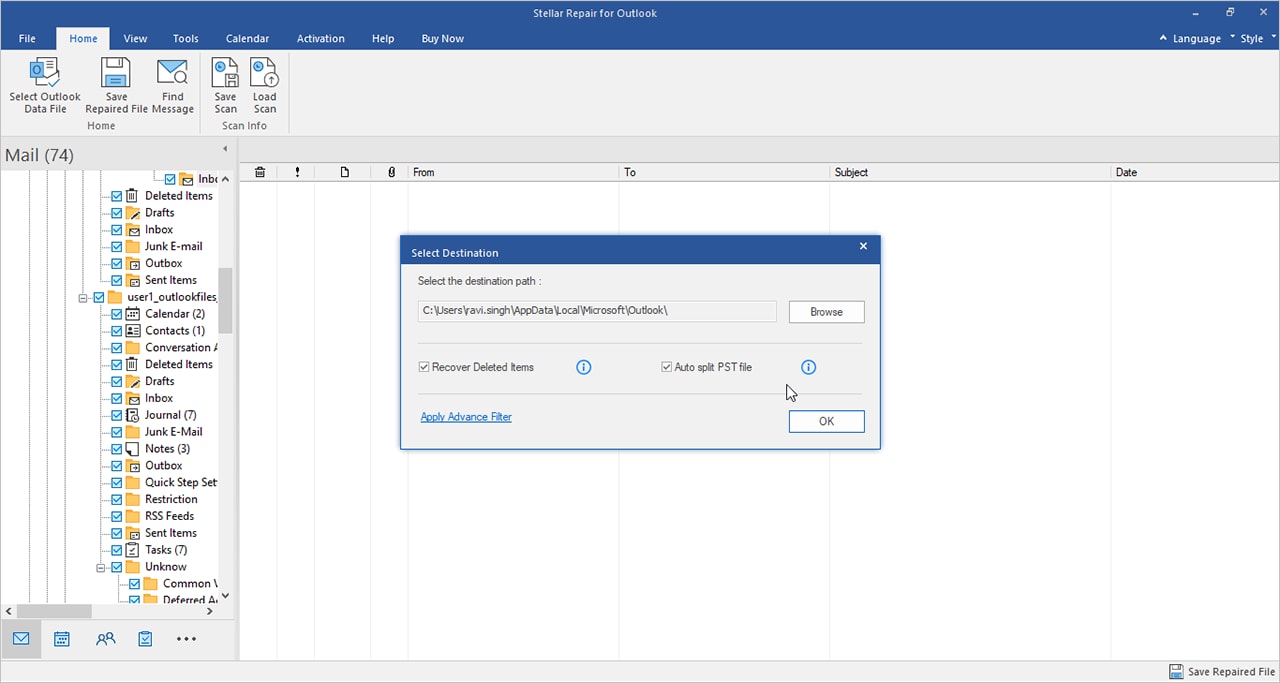
Comment récupérer les courriels supprimés par Shift dans Outlook ?
Si vous avez aussi supprimé par erreur un courriel du dossier des éléments supprimés, vous pouvez toujours le récupérer en effectuant une récupération des courriels supprimés tout en suivant quelques étapes simples pour récupérer manuellement les courriels supprimés dans Outlook :
Étape 1 Ouvrez Outlook et cliquez sur « Éléments supprimés ».
Étape 2 Il est important de s'assurer que « Accueil » est sélectionné. Vous devez à présent cliquer sur « Récupérer les éléments supprimés du serveur ».
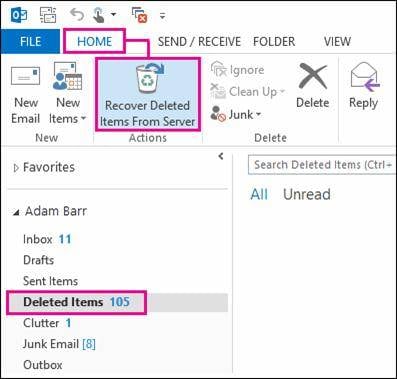
Étape 3 Une liste de plusieurs courriels supprimés par les équipes différentes serait là. Vous pouvez à présent rechercher le fichier que vous voulez récupérer.
Étape 4 Une fois que vous avez sélectionné le fichier que vous voulez récupérer, cliquez sur « Restaurer les éléments sélectionnés » suivi de « Ok ». Le traitement et la récupération des courriels supprimés prendront un certain temps.
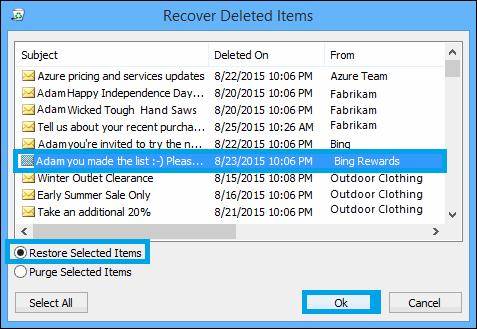
Si vous utilisez Gmail, voici les étapes pour récupérer les courriels supprimés dans Gmail.
Partie 3 : Conseils pour la récupération des courriels Outlook
Comme indiqué ci-dessus, vous pouvez facilement récupérer les fichiers de courrier électronique supprimés par Shift en utilisant un logiciel gratuit de récupération de courrier électronique. Quelques conseils qui pourraient s’avérer très utiles à cet égard sont discutés ci-dessous pour votre commodité :
- Visitez le dossier Éléments récupérables pour récupérer vos courriels ainsi que d'autres éléments tels que le calendrier, les contacts, les tâches, etc.
- Pour trouver un élément particulier, vous pouvez effectuer une récupération de courriel supprimé en recherchant en utilisant différents paramètres du courriel comme son objet, de ou supprimé le.
- La date spécifiée par « supprimé le » vous indique quand le fichier de courrier électronique a été supprimé définitivement. Cela pourrait donc s’avérer être un bon point de départ.
- Vous pouvez trier différents courriels en utilisant la colonne « supprimé le » pour localiser différents messages qui, selon vous, ont déjà disparu.
- Chacun des éléments récupérables présents dans le dossier est représenté par une icône en forme d'enveloppe qui est la même pour tous les différents éléments.



